質問:
DocuWareとMicrosoft Teamsはどのように連携しますか?
解決法:
DocuWareバージョン7.6から、DocuWareとMicrosoft Teamsの連携が可能になりました。このシームレスな連携により、DocuWareからMicrosoft Teamsへ直接文書を共有・送信することができます。以下のガイドでは、この連携がどのように使用されるかを、お客様のビジネスプロセスに有益な重要情報とともにご紹介します。
Microsoft Teamsとの統合を有効に する
Microsoft Teamsとの文書共有を開始する前に、[環境設定]ページにある[組織設定]プラグインでこの統合を有効にする必要があります。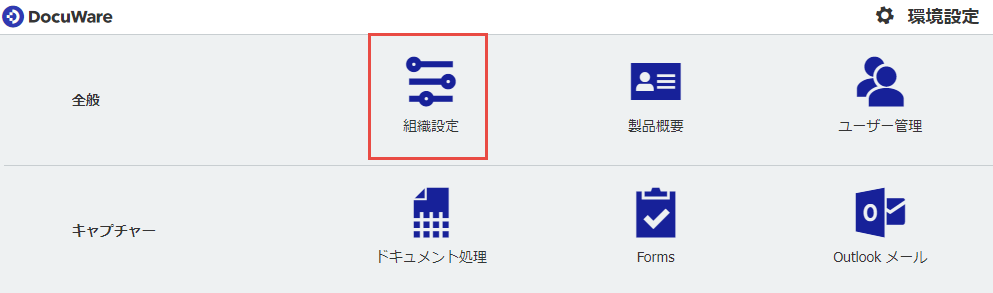
[全般]タブで、以下の図のようにMicrosoft Teams統合を有効にします;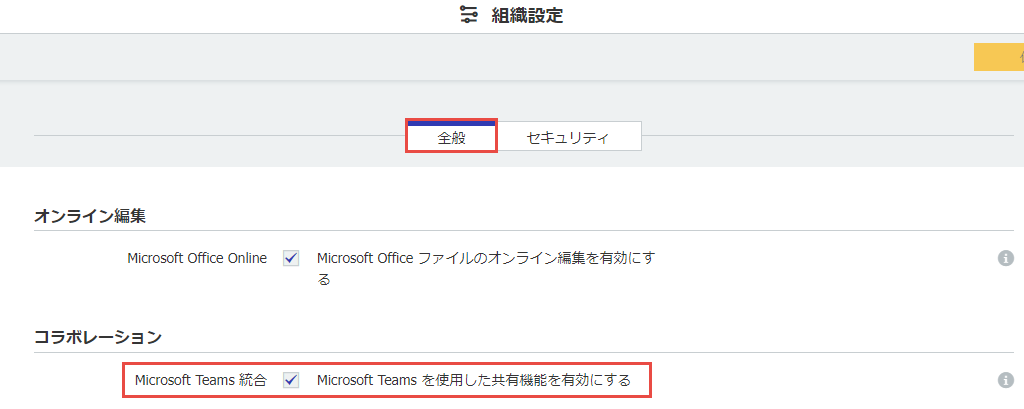
統合を有効にしたら、変更を保存し、DocuWare Web Clientを更新します。
Microsoft Teams統合の活用
ドキュメントトレイまたはファイルキャビネットから、ドキュメントを右クリックし、[共有] > [Microsoft Teams経由 ]を選択します。 Microsoft Teamsウィンドウが表示され、このドキュメントを共有する相手、グループ、またはチャネルの名前を指定できます。
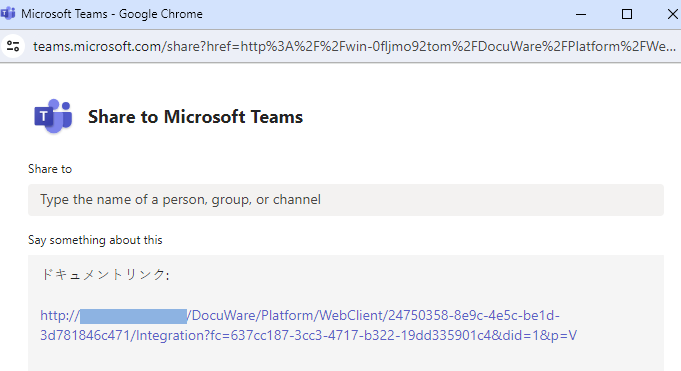
ドキュメントリンクを送信する相手、グループ、チャンネルを指定したら、ページの右下にある「共有」をクリックします。文書リンクが正常に送信されると、ウィンドウを閉じるか、Microsoft Teamsにリダイレクトするかのオプションが表示されます。Microsoft TeamsとDocuWareの連携や共有機能に関する詳細は、DocuWareヘルプセンターをご覧ください。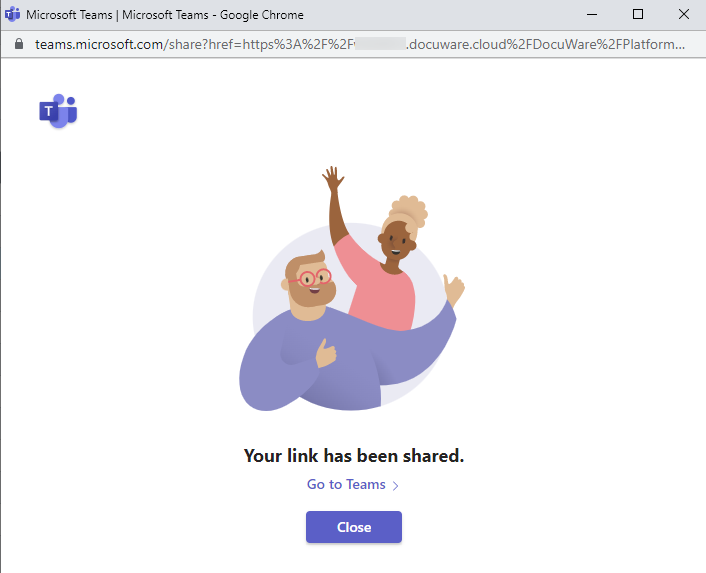
Microsoft Teamsとの連携に関する重要なお知らせ
Microsoft Teamsにアクセスするには、Office 365のサブスクリプションが必要です(DocuWareではMicrosoftのサブスクリプションは提供しておりません)。Microsoft Teamsで文書を共有する場合、これらの文書は文書リンクとしてのみ共有できます。文書リンクにアクセスするには、ユーザーは、リンクが共有されたDocuWareシステムのユーザーライセンスにアクセスできる必要があります。
KBAはクラウド組織のみに適用されます。
ご注意:この記事は英語からの翻訳です。この記事に含まれる情報は、オリジナルの英語版製品に基づくものです。翻訳版の記事で使用されている文法などには、細かい誤りがある場合があります。翻訳の正確さを完全に保証することは出来かねますが、ほとんどの場合、十分な情報が得られると思われます。万が一、疑問が生じた場合は、英語版の記事に切り替えてご覧ください。


